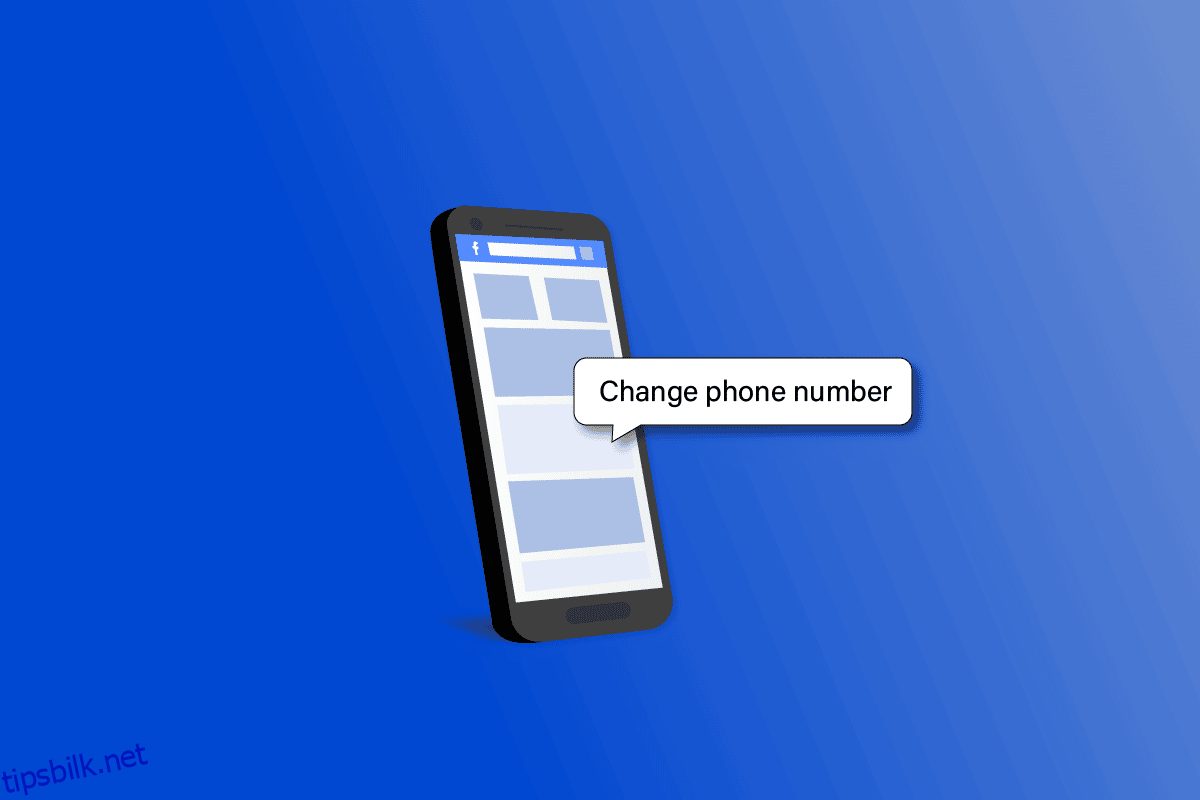Eid av den amerikanske virksomheten Meta Platforms, er Facebook et nettsted for sosiale medier og nettverk. For enklere kontopålogging og passordgjenoppretting kan Facebook-brukere ha nytte av å registrere mobiltelefonnumrene sine. Ved hjelp av tofaktorautentisering og SMS-advarsler for potensielt uredelige pålogginger kan du holde Facebook-kontoen din sikker ved å bruke telefonnummeret ditt. Bruken av et aktivt og funksjonelt mobiltelefonnummer er nødvendig for at alle de nevnte skal fungere effektivt. Både Facebook-appen og nettstedet lar deg endre kontoens e-postadresse og telefonnummer knyttet til kontoen din. Hvis du er noen som leter etter tips om det samme, gir vi deg en nyttig guide som vil veilede deg om hvordan du endrer telefonnummer på Facebook og endrer ditt primære telefonnummer på Facebook. Du vil også få lære hvordan du logger på Facebook med et nytt telefonnummer og gjenoppretter Facebook-passordet ditt uten kode.
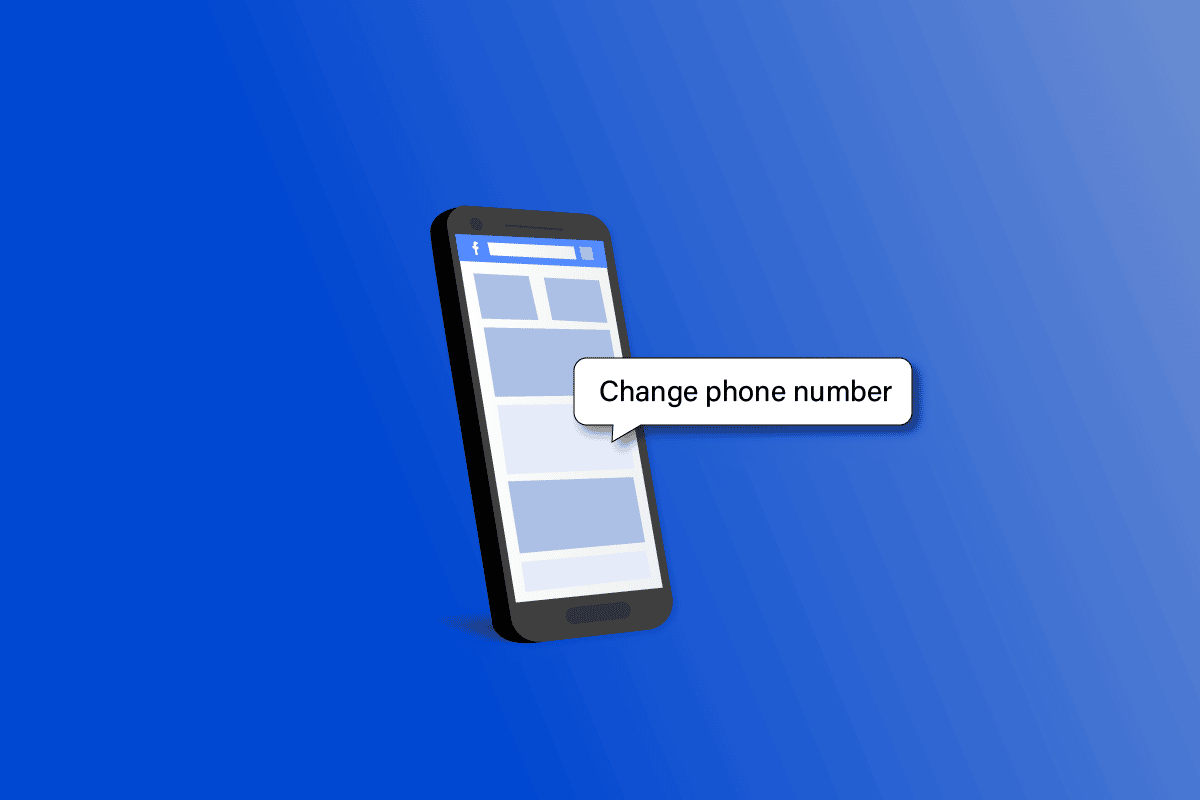
Innholdsfortegnelse
Hvordan endre telefonnummer på Facebook
Brukere kan bruke Facebook Messenger til å koble seg direkte, bli med i grupper av mennesker som har samme interesse, og få oppdateringer om handlingene til nettstedene de følger og deres Facebook-venner. Du kan legge til flere funksjoner på Facebook-sidene dine, for eksempel tekstmeldingsoppdateringer og aktivitetsvarsler, ved å legge til mobiltelefonnummeret ditt. Fortsett å lese denne artikkelen videre for å finne trinnene som forklarer hvordan du endrer telefonnummer på Facebook i detalj med nyttige illustrasjoner for bedre forståelse.
Hvordan kan du endre telefonnummeret ditt?
Du kan endre eller legge til et ekstra telefonnummer på Facebook ved hjelp av følgende trinn:
1. Få tilgang til Facebook nettside via nettleseren din og logg inn på kontoen din med kontolegitimasjon.
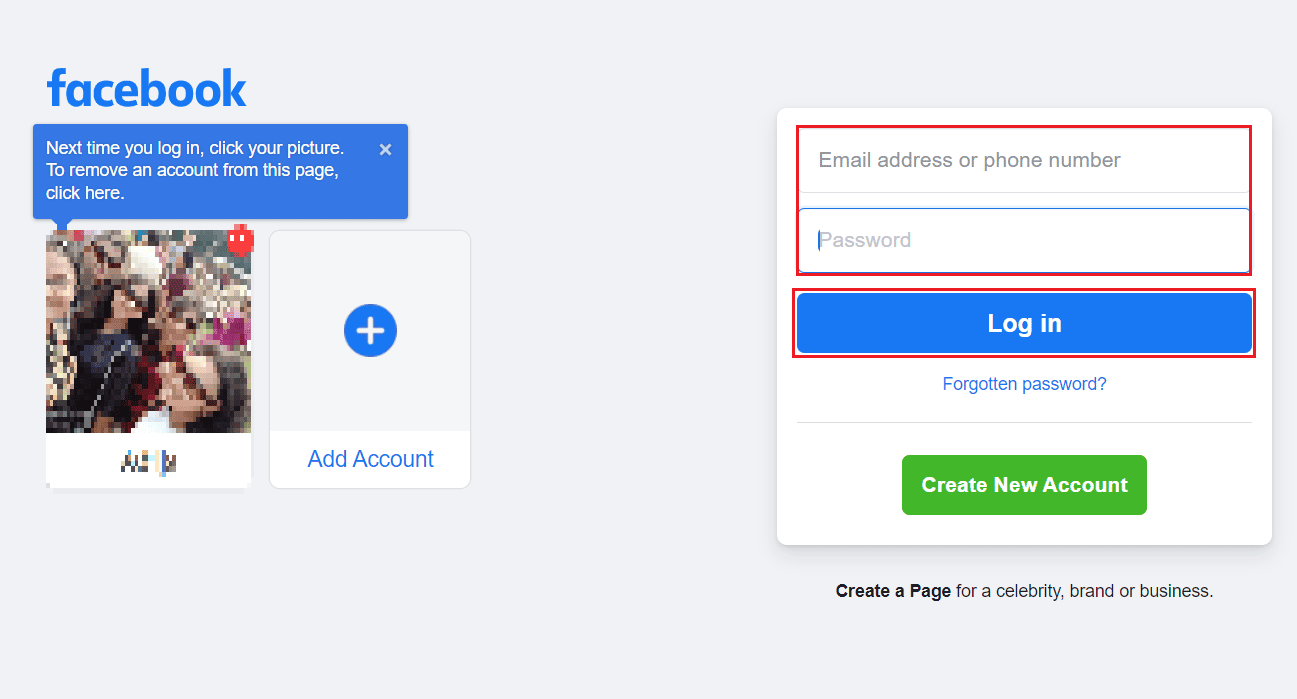
2. Klikk på profilen nedover pilikonet øverst til høyre på skjermen.
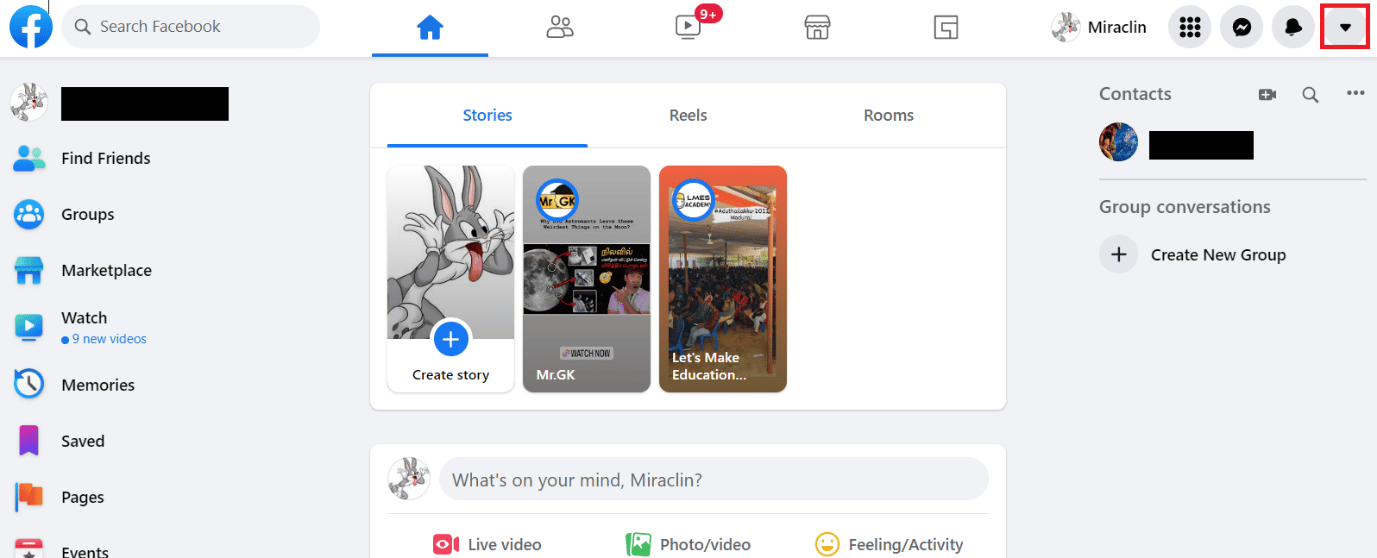
3. Klikk deretter på Innstillinger og personvern.
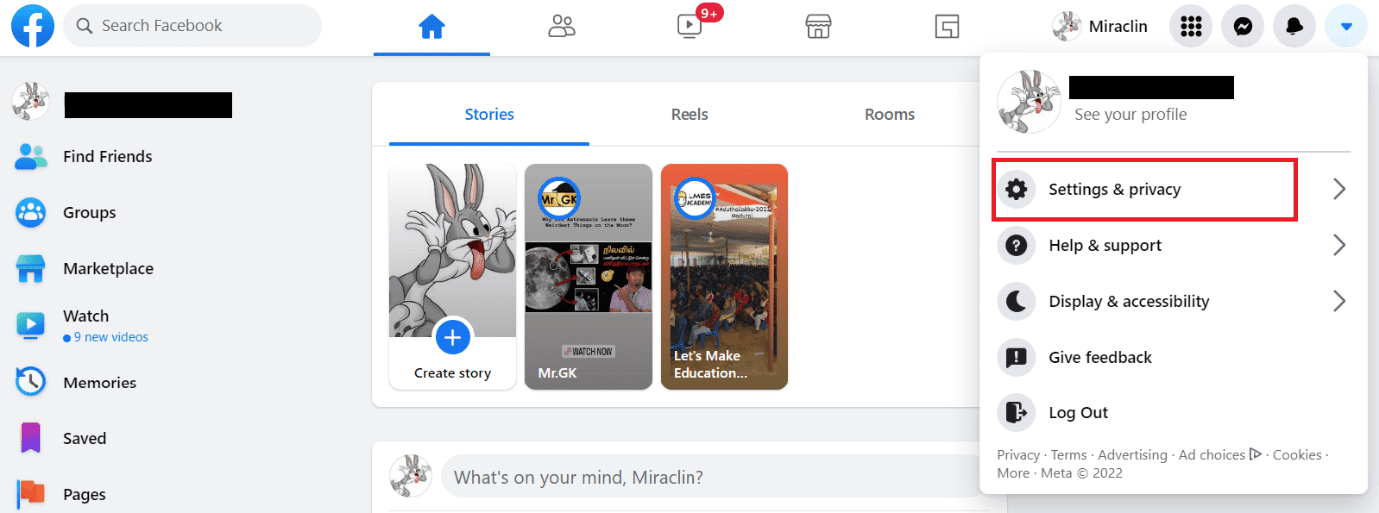
4. Velg Innstillinger.
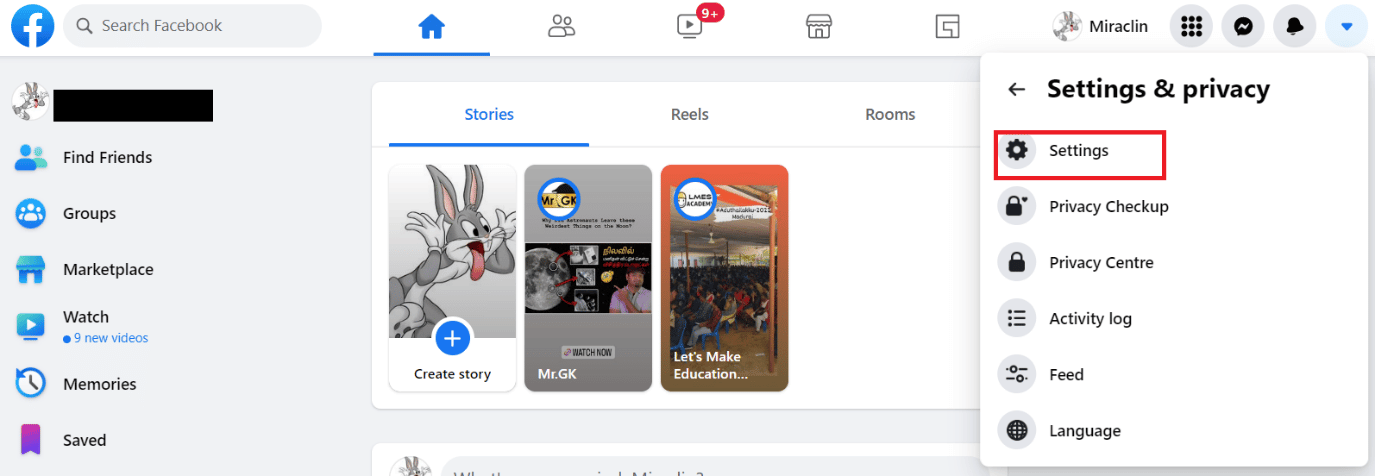
5. Klikk deretter på Generelt fra venstre panel, som vist nedenfor.
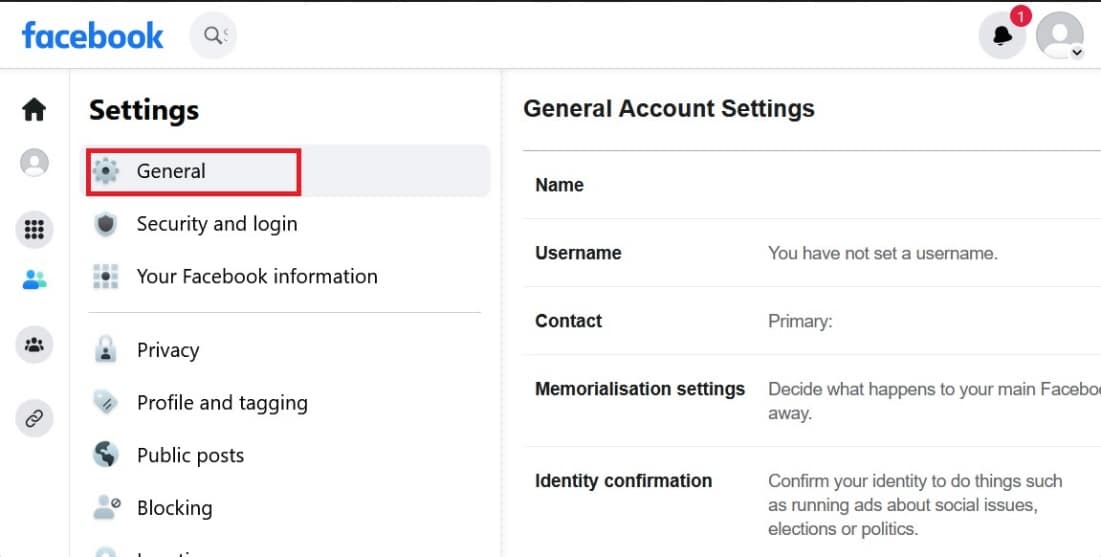
6. Klikk deretter på Rediger ved siden av Kontakt.
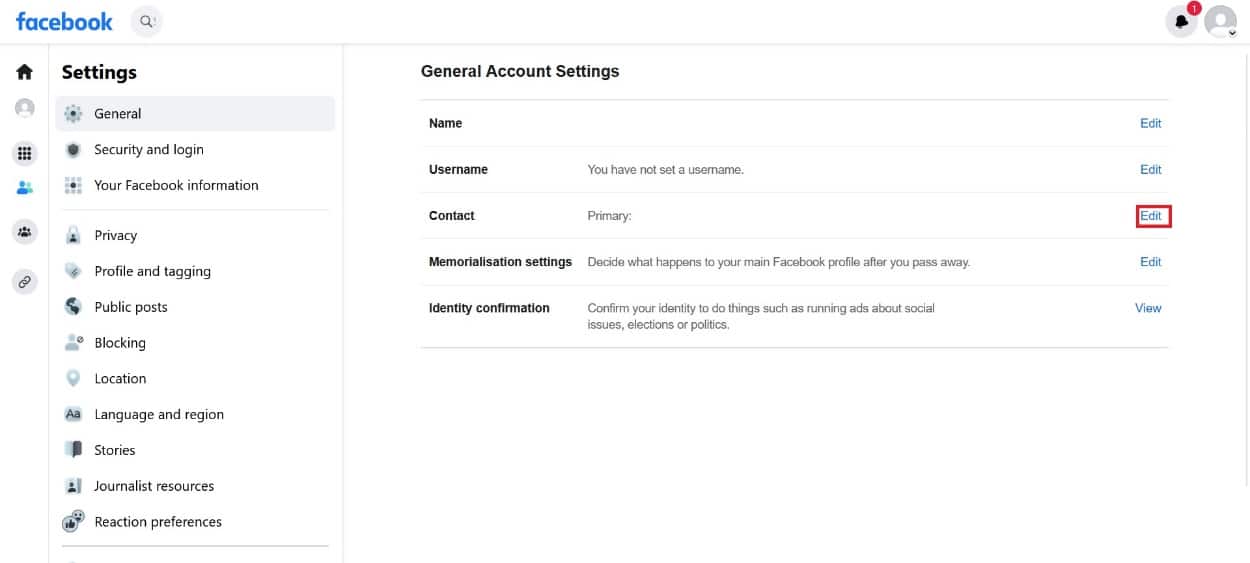
7. Klikk på Legg til en annen e-postadresse eller mobilnummer.
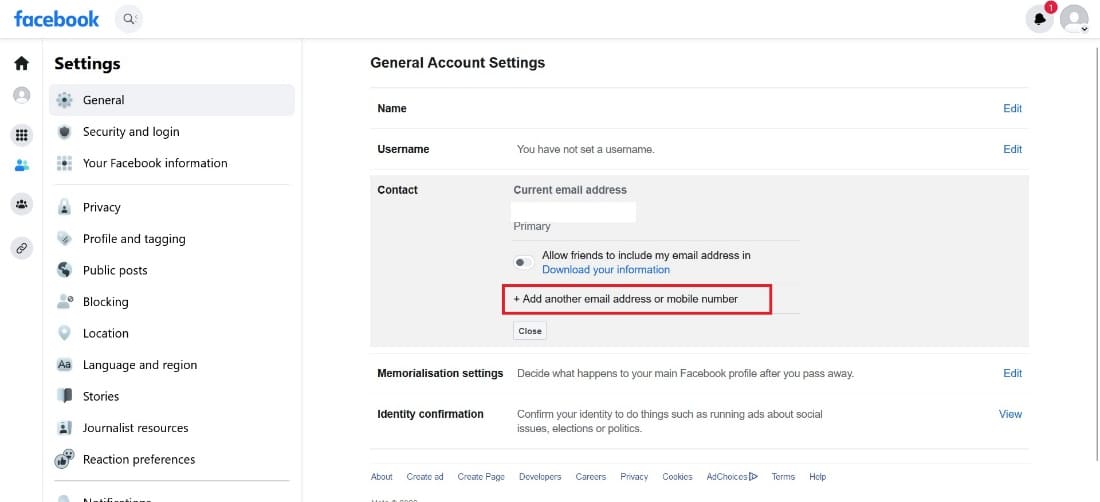
8. Klikk deretter på Legg til telefonnummeret ditt.
9. Skriv inn telefonnummeret ditt og klikk på Fortsett for å bekrefte det ved å bekrefte.
Merk: En bekreftelseskode kan være nødvendig når du legger til et nummer. Sjekk om du har mobiltekstmeldinger aktivert for å motta en tekstmelding med en bekreftelseskode.
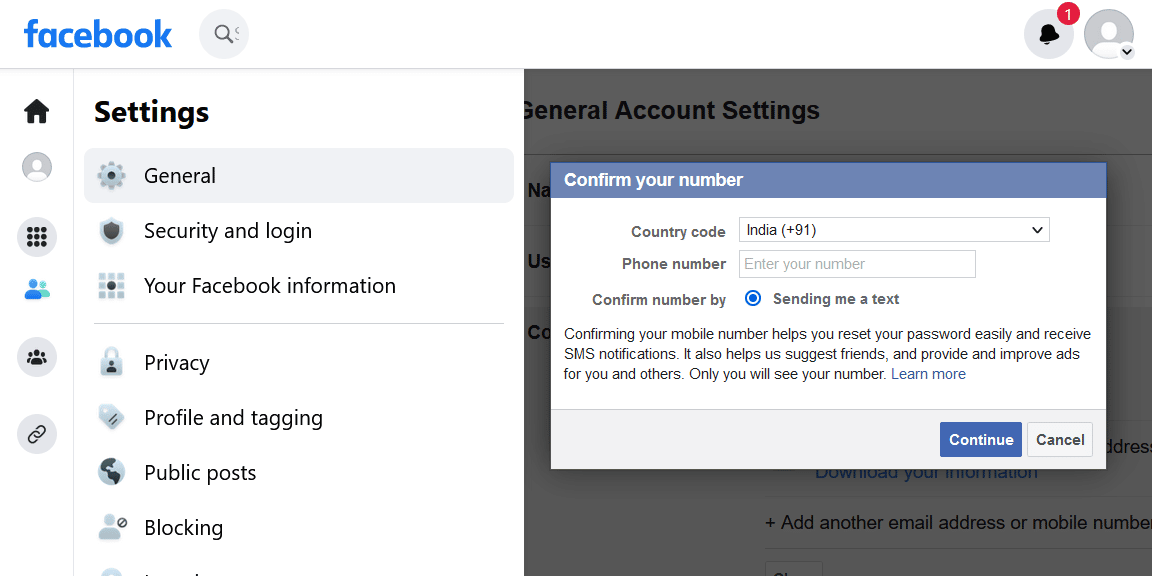
10. Skriv inn bekreftelseskoden du mottok på telefonnummeret ditt og klikk på Bekreft.
Hvordan endre telefonnummer på Facebook?
Du kan endre telefonnummer på Facebook ved hjelp av følgende trinn:
1. Besøk Facebook nettside på nettleseren din.
2. Logg inn på FB-kontoen din med kontolegitimasjon og klikk på profilen nedover pilikonet.
3. Klikk deretter på Innstillinger og personvern > Innstillinger.
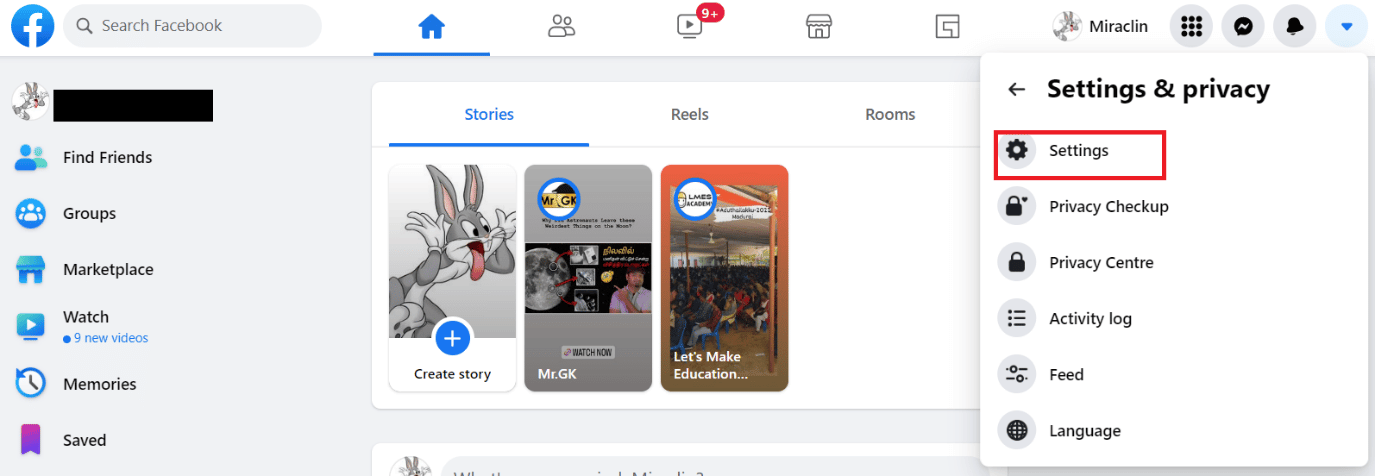
4. Klikk på Generelt.
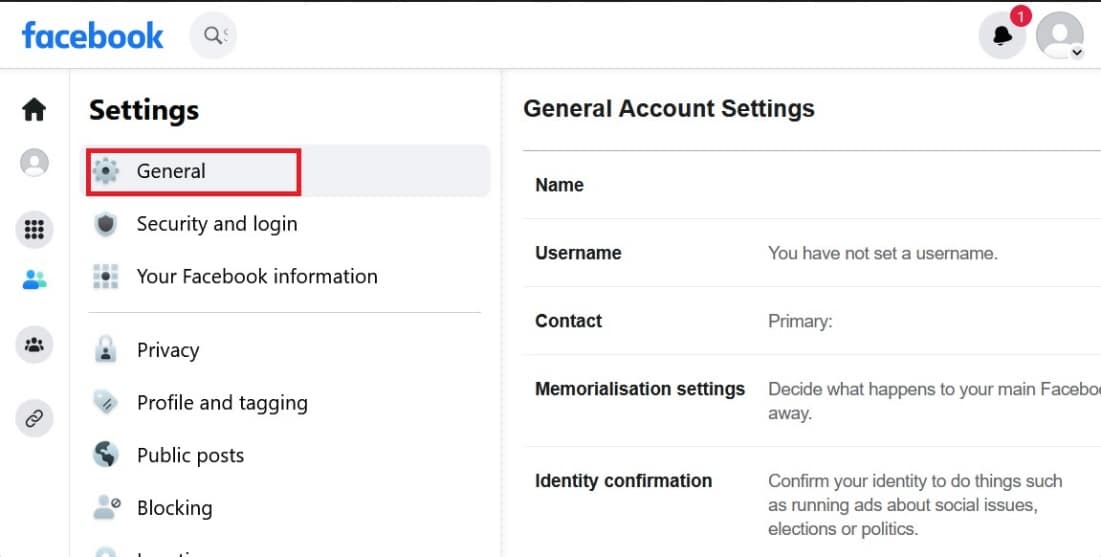
5. Klikk nå på Rediger ved siden av Kontakt.
6. Klikk på Legg til en annen e-postadresse eller mobilnummer > Legg til telefonnummeret ditt.
7. Skriv inn telefonnummeret ditt og klikk på Fortsett.
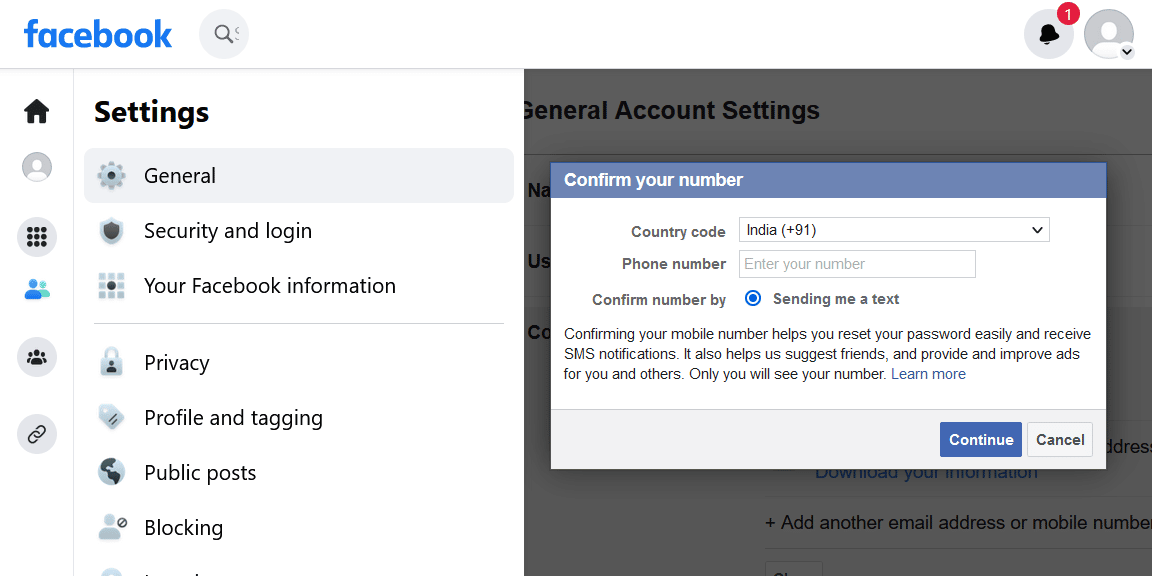
8. Du vil motta en tekst på det oppgitte telefonnummeret. Skriv inn koden og bekreft prosessen.
Hvordan kan du endre ditt primære telefonnummer på Facebook?
Følg trinnene nevnt nedenfor for å endre ditt primære telefonnummer på Facebook:
1. Logg inn på din Facebook bruker.
2. Klikk deretter på profilikonet øverst til høyre.
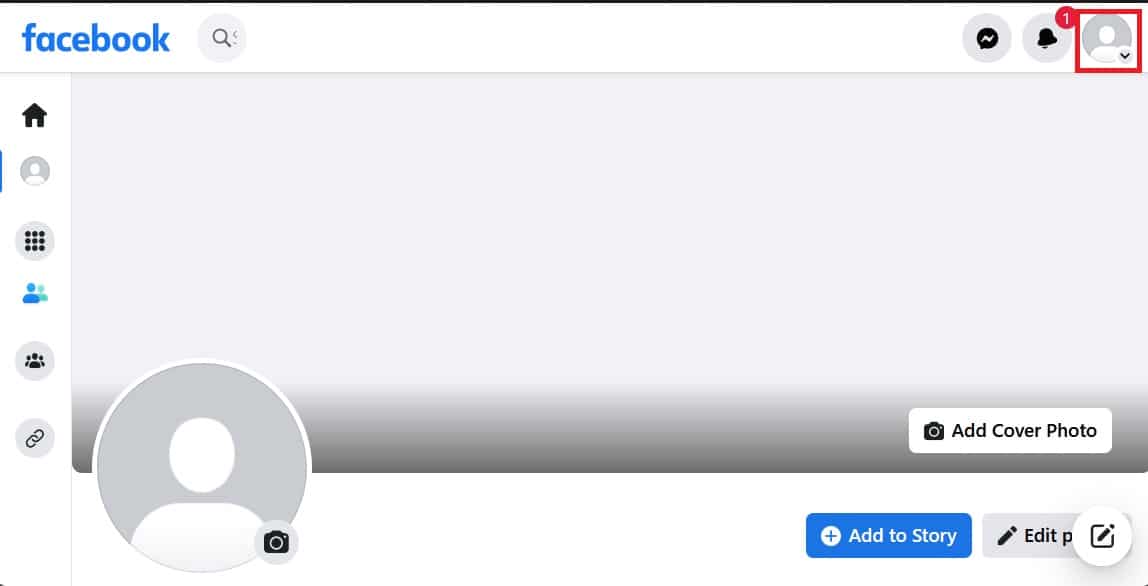
3. Klikk på Innstillinger og personvern.
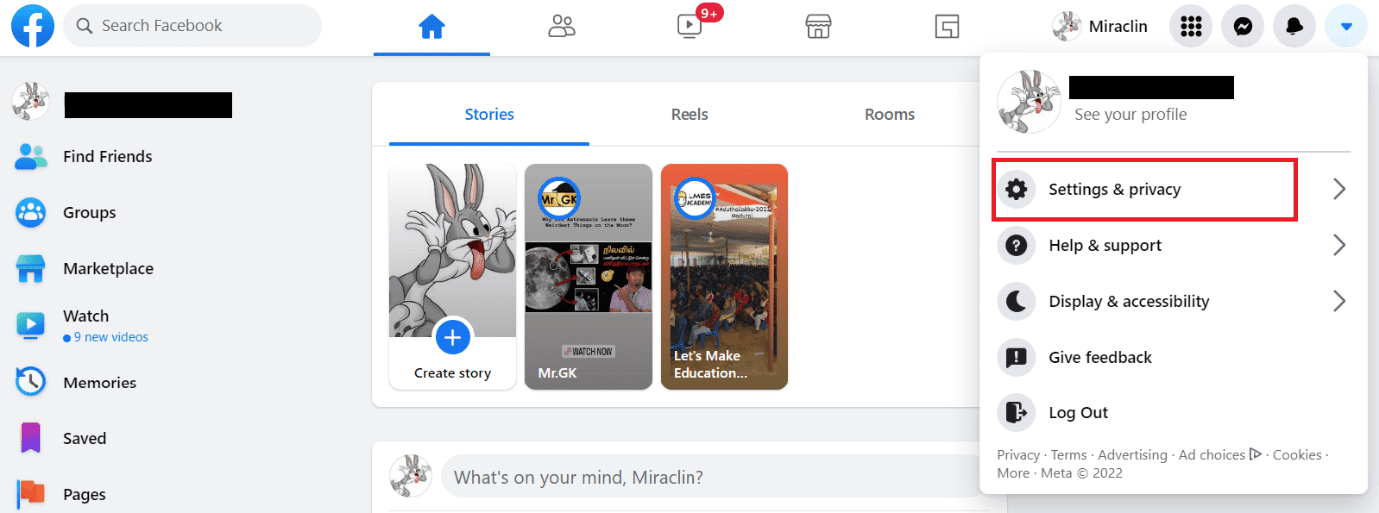
4. Klikk på Innstillinger > Mobil.
5. Klikk på Legg til et annet mobilnummer.
Merk: Du kan klikke på Fjern ved siden av det gjeldende telefonnummeret knyttet til Facebook-kontoen din for å fjerne det helt og legge til et nytt.
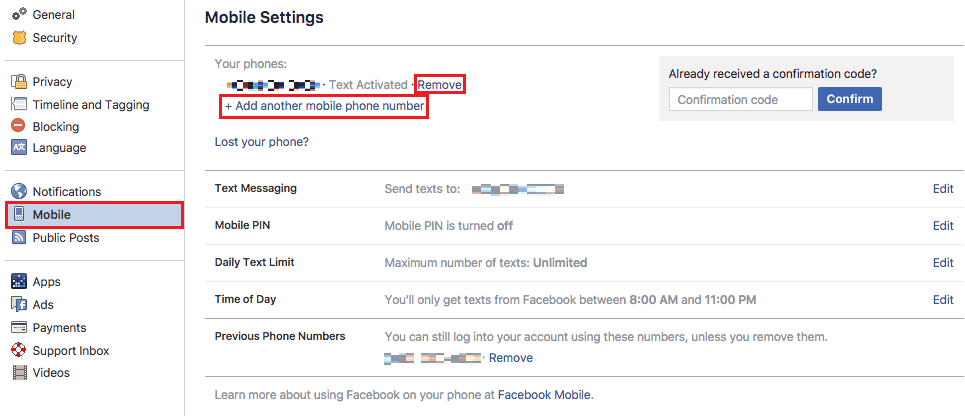
6. Skriv inn telefonnummeret ditt på den påfølgende siden og klikk på Fortsett.
7. For å bekrefte telefonnummeret ditt, skriv inn bekreftelseskoden du mottok på telefonnummeret ditt og klikk på Bekreft.
Slik kan du endre ditt primære telefonnummer på Facebook.
Hvordan kan du logge på Facebook med et nytt telefonnummer?
Du kan ikke logge inn direkte med et nytt telefonnummer. Du må logge på kontoen din ved å bruke den eksisterende påloggingsinformasjonen som e-post eller telefonnummer og deretter endre eller legge til et annet nummer ved å bruke trinnene nevnt ovenfor.
Hvordan kan du endre mobilnummeret ditt på Facebook uten pålogging?
Du kan ikke endre mobilnummeret ditt på Facebook uten å logge inn. I tilfelle du ikke har tilgang til mobilnummeret ditt, kan du gjenopprette kontoen din ved å bruke den tilknyttede e-post-IDen til kontoen.
Hvordan kan du få Facebook-gjenopprettingskoden din?
Du kan få 10 påloggingskoder for gjenoppretting hvis du har aktivert tofaktorautentisering for bruk i tilfelle telefonen din ikke fungerer. Du kan erstatte en av gjenopprettingskodene med autentiseringskoden når du har dem. La oss se trinnene nedenfor for å få Facebook-gjenopprettingskoden din.
Merk: De 10 kodene som vises kan enten skrives ut eller noteres. Hver kode kan kun brukes én gang. Ved å velge Få nye koder, kan du bestille flere koder hvis du går tom eller forlegger de nåværende.
1. Besøk Facebook nettside på nettleseren din og logg inn på kontoen din med den nødvendige legitimasjonen.
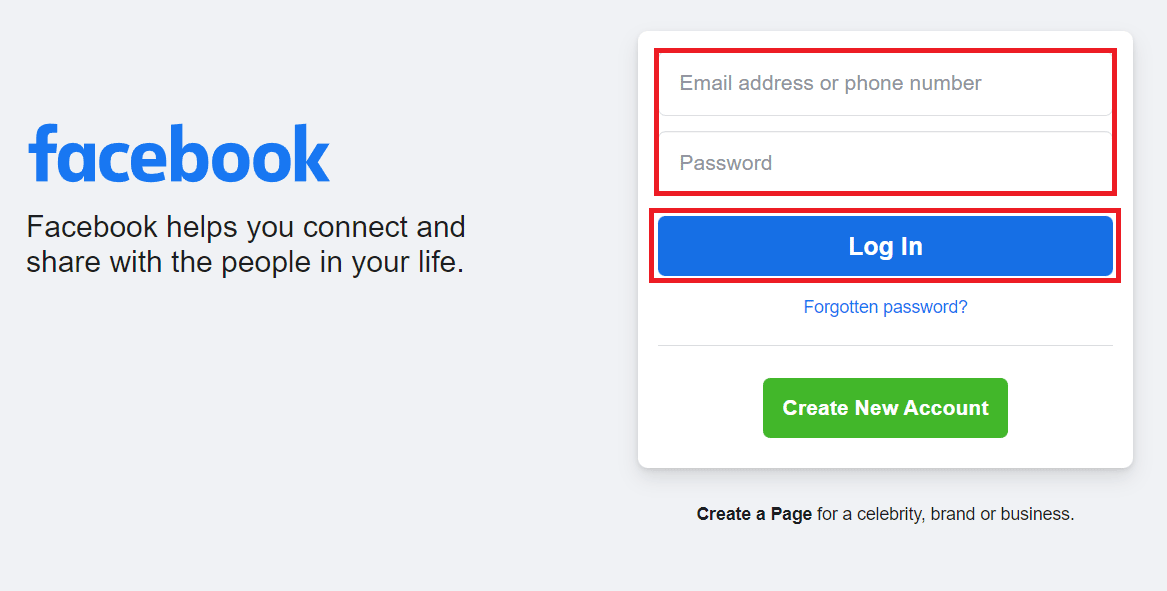
2. Klikk på profilikonet øverst til høyre på skjermen, som vist nedenfor.
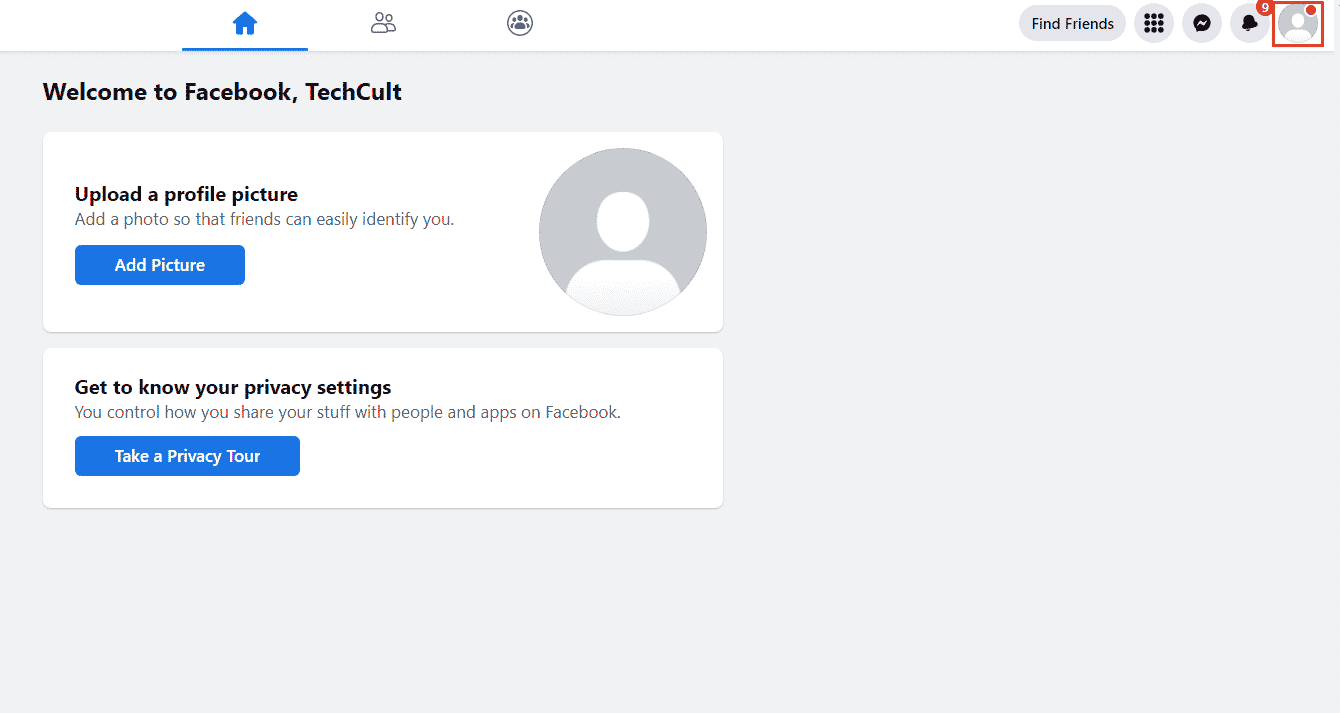
3. Klikk på Innstillinger og personvern.
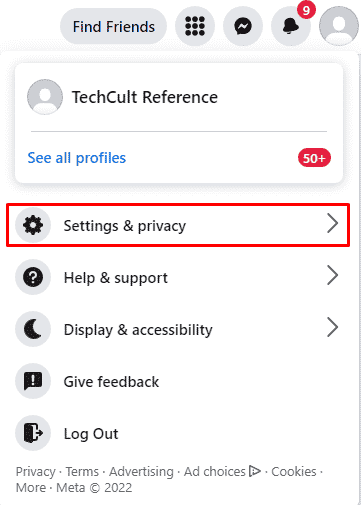
4. Klikk på Innstillinger.
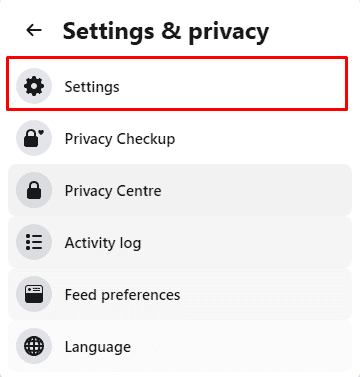
5. For å få koder, klikk på Sikkerhet og logg inn.
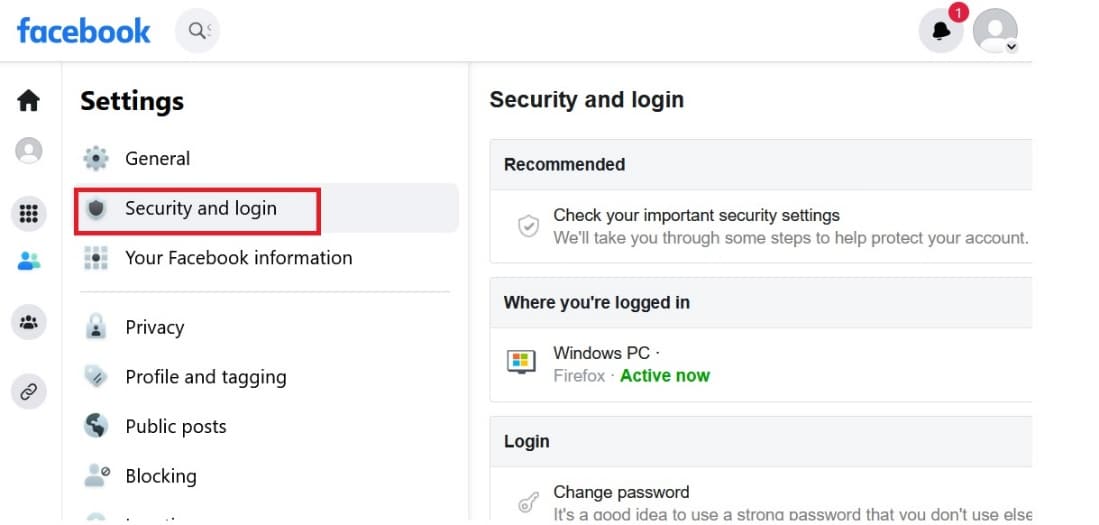
6. Klikk på Bruk tofaktorautentisering.
Merk: Du må kanskje skrive inn passordet ditt på nytt.
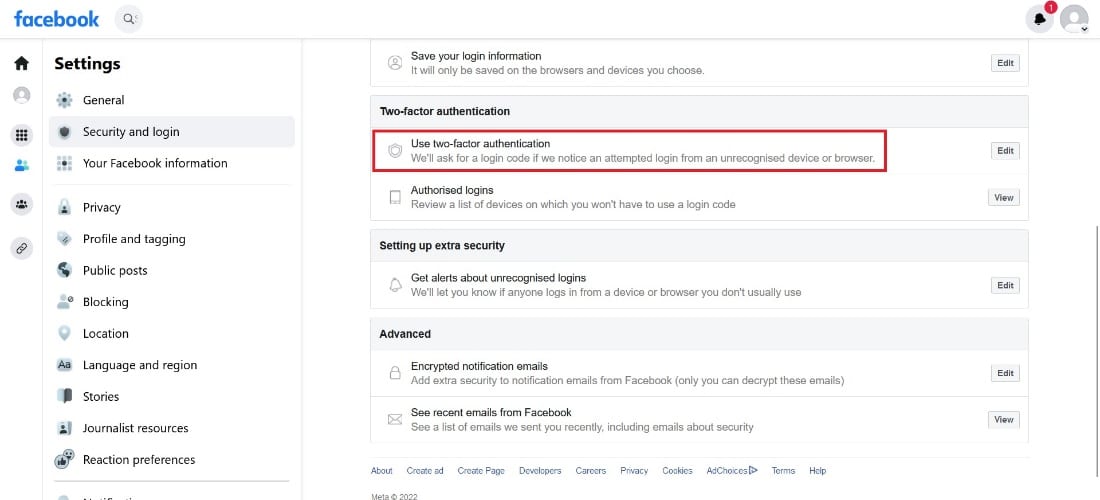
7. Klikk på Hent koder.
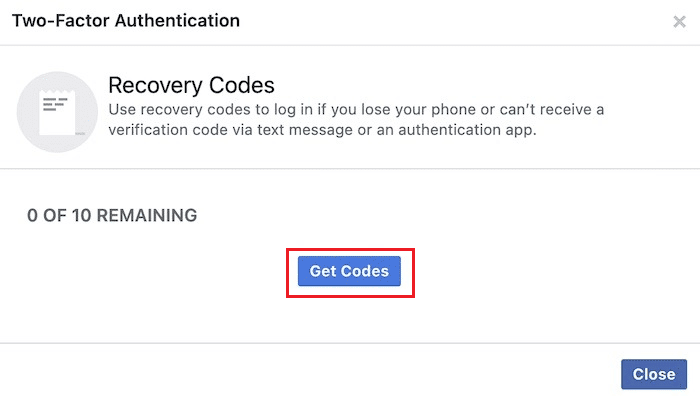
8. Du vil se listen over gjenopprettingskoder i popup-vinduet. Du kan klikke på Last ned for å lagre alle kodene på enheten din.
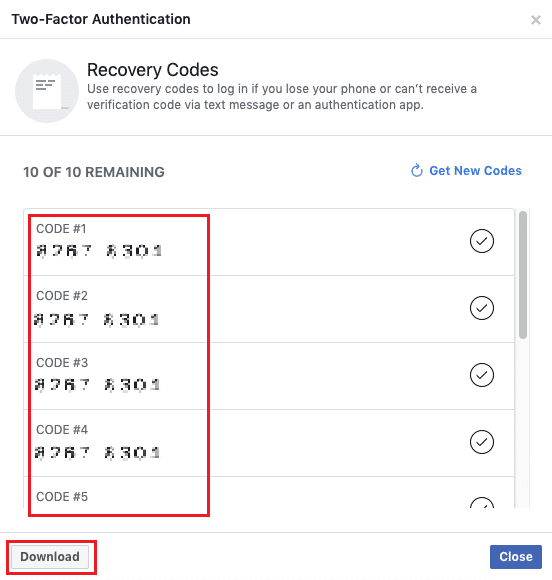
Hvordan finner du din 6-sifrede Facebook-kode?
Du kan få sikkerhetskoden din eller autorisere påloggingsforsøket på flere måter hvis du har aktivert tofaktorautentisering. Les og følg trinnene nevnt ovenfor for å finne din 6-sifrede Facebook-kode.
Hvordan kan du gjenopprette Facebook-passordet ditt uten kode?
Du kan logge på med en annen e-postadresse eller et annet telefonnummer på Facebook. La oss se hvordan du gjenoppretter Facebook-passordet ditt uten kode.
1. Åpne ønsket nettleser på smarttelefonen.
2. Besøk Facebook påloggingsside og trykk på Glemt passord?
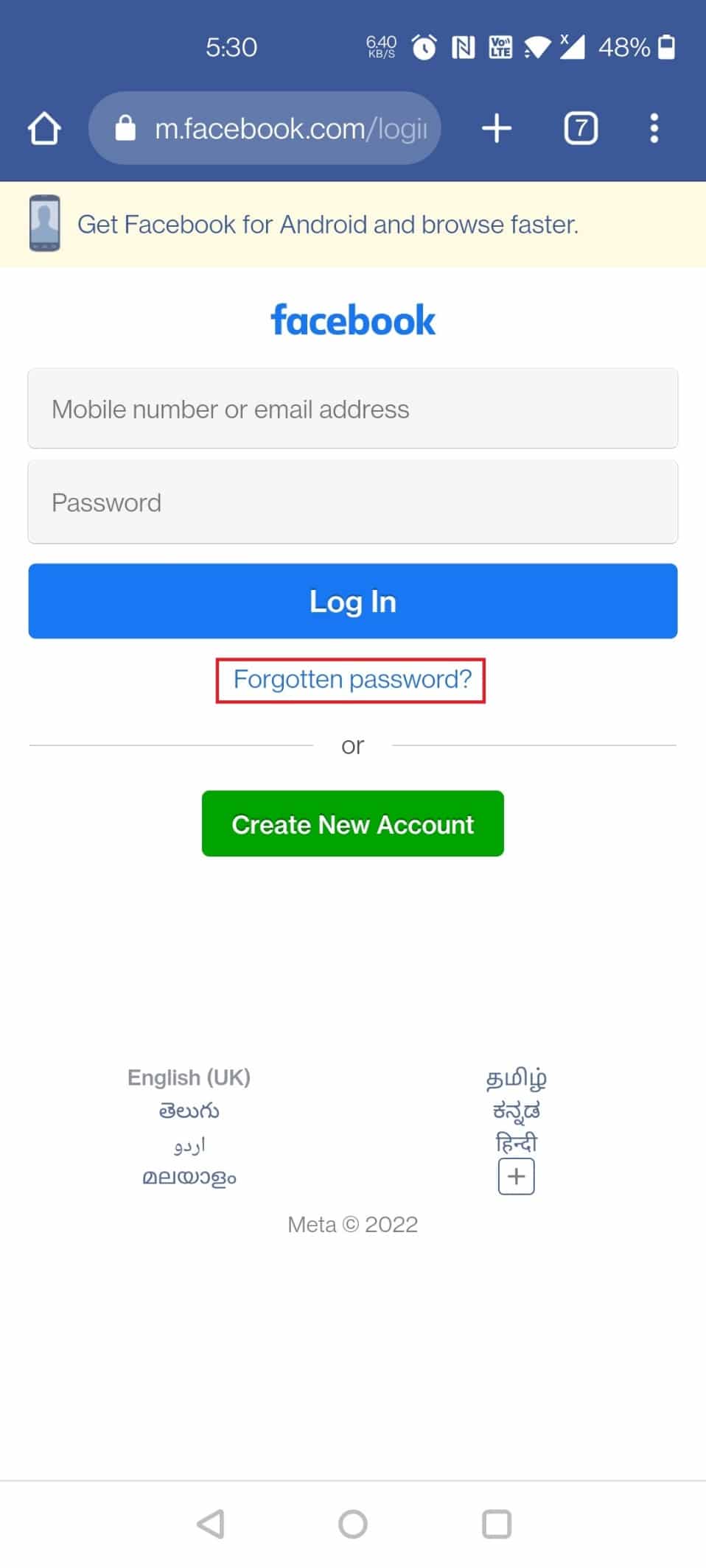
3. Skriv inn mobilnummeret knyttet til den gamle kontoen din og trykk på Søk.
4. Trykk på Prøv på en annen måte.
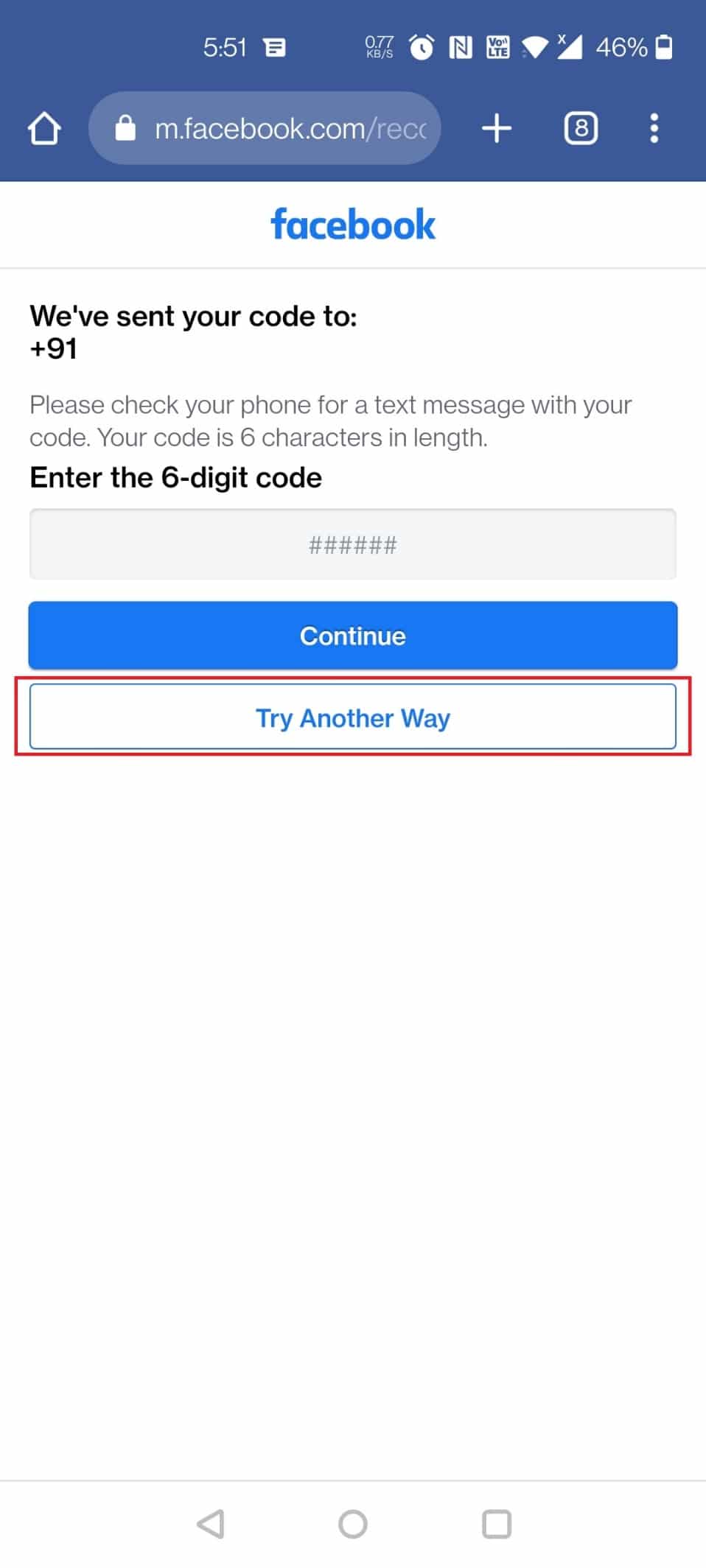
5. Trykk nå på Har du ikke lenger tilgang til disse? som vist.
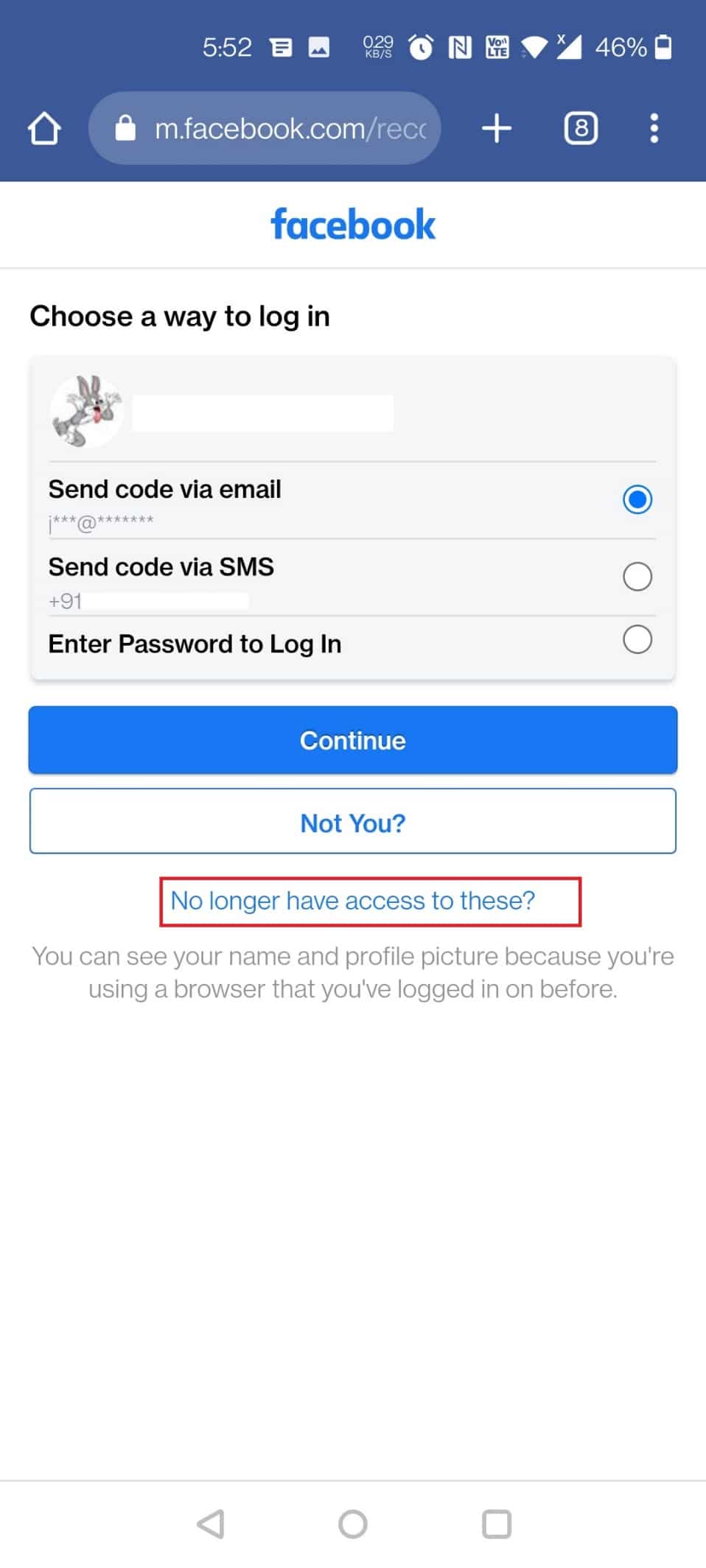
6. Trykk på alternativet Jeg får ikke tilgang til e-postkontoen min.
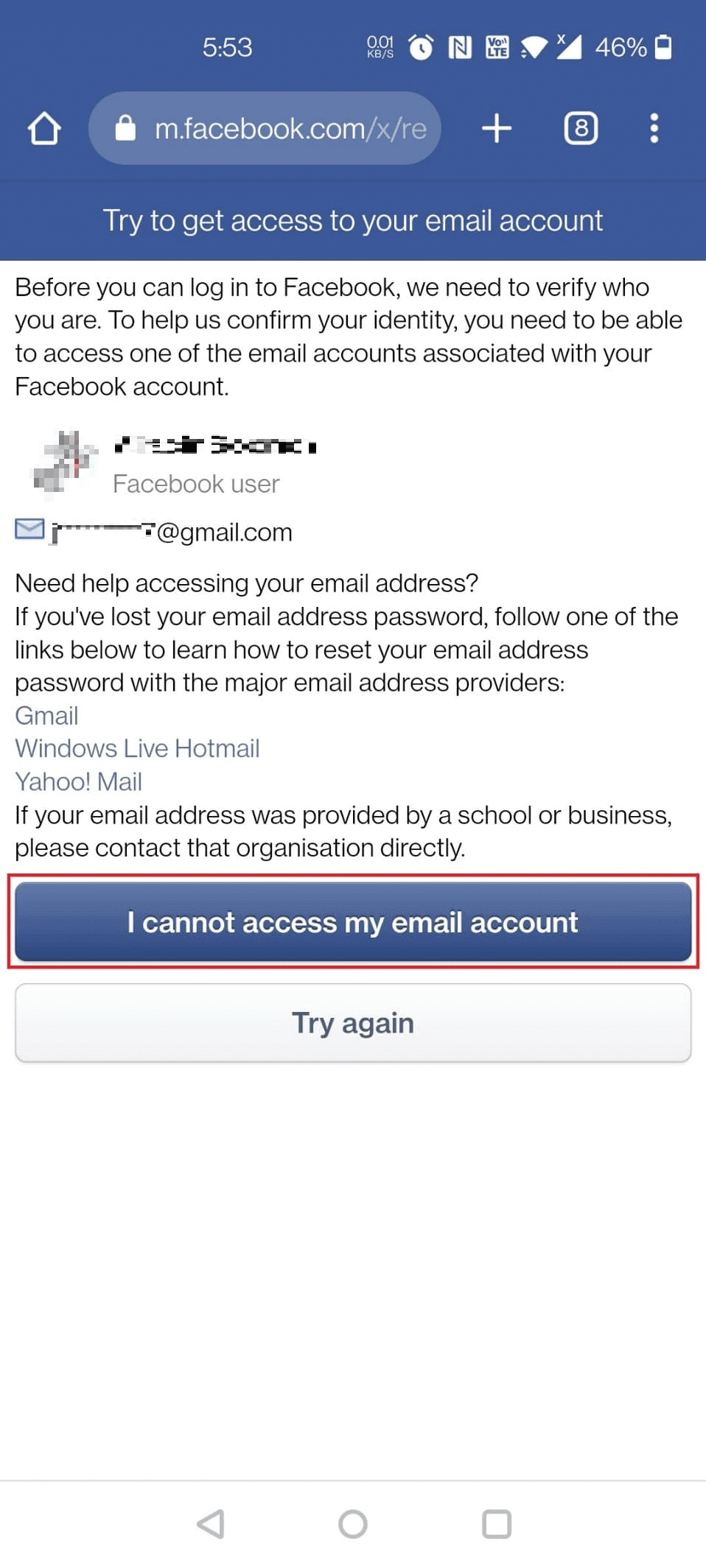
7. Skriv inn den nye e-postadressen din to ganger og trykk på Fortsett.
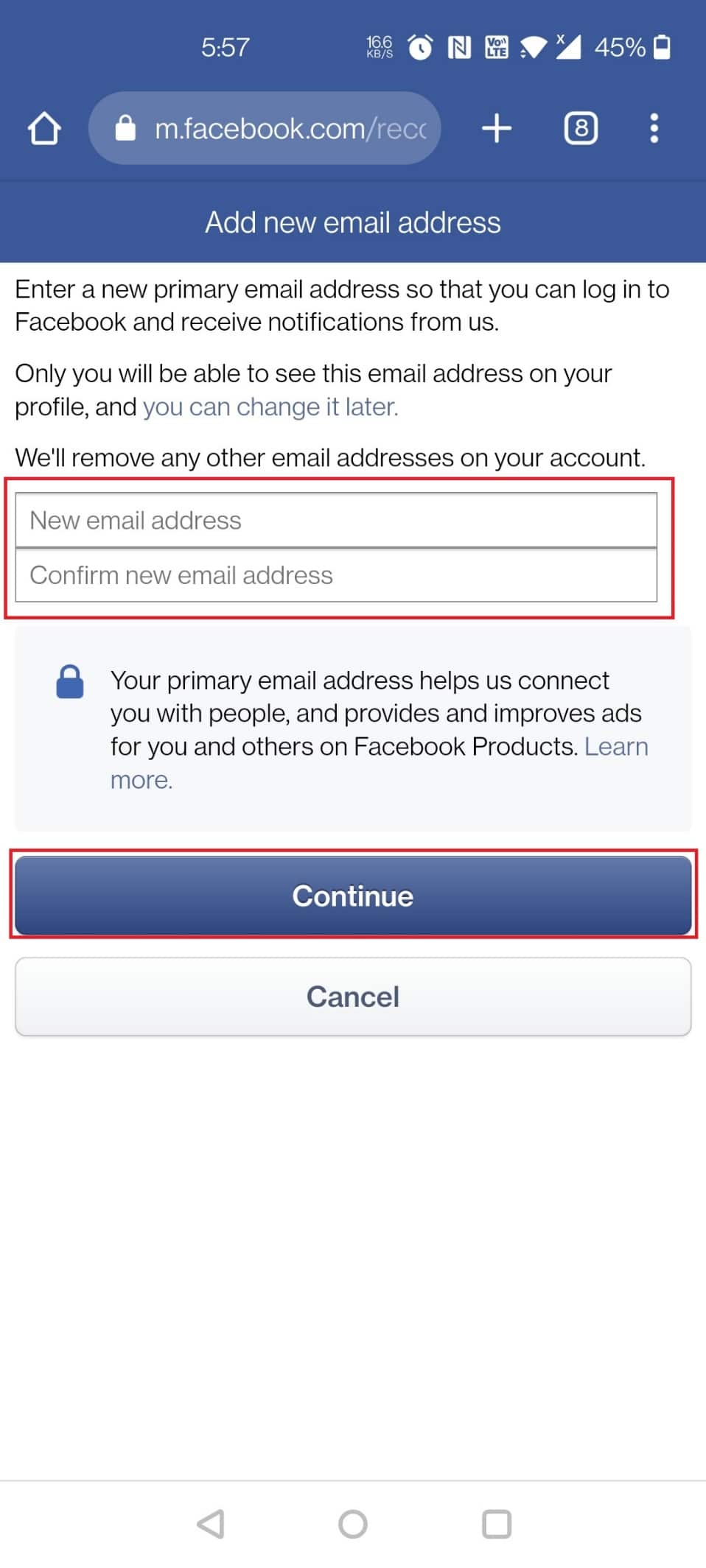
8. Skriv inn ditt fulle navn, legg ved et ID-bevis og trykk på Send.
Merk: ID-bevis må være offisielt bevis som pass, førerkort eller annen offisiell ID på engelsk.
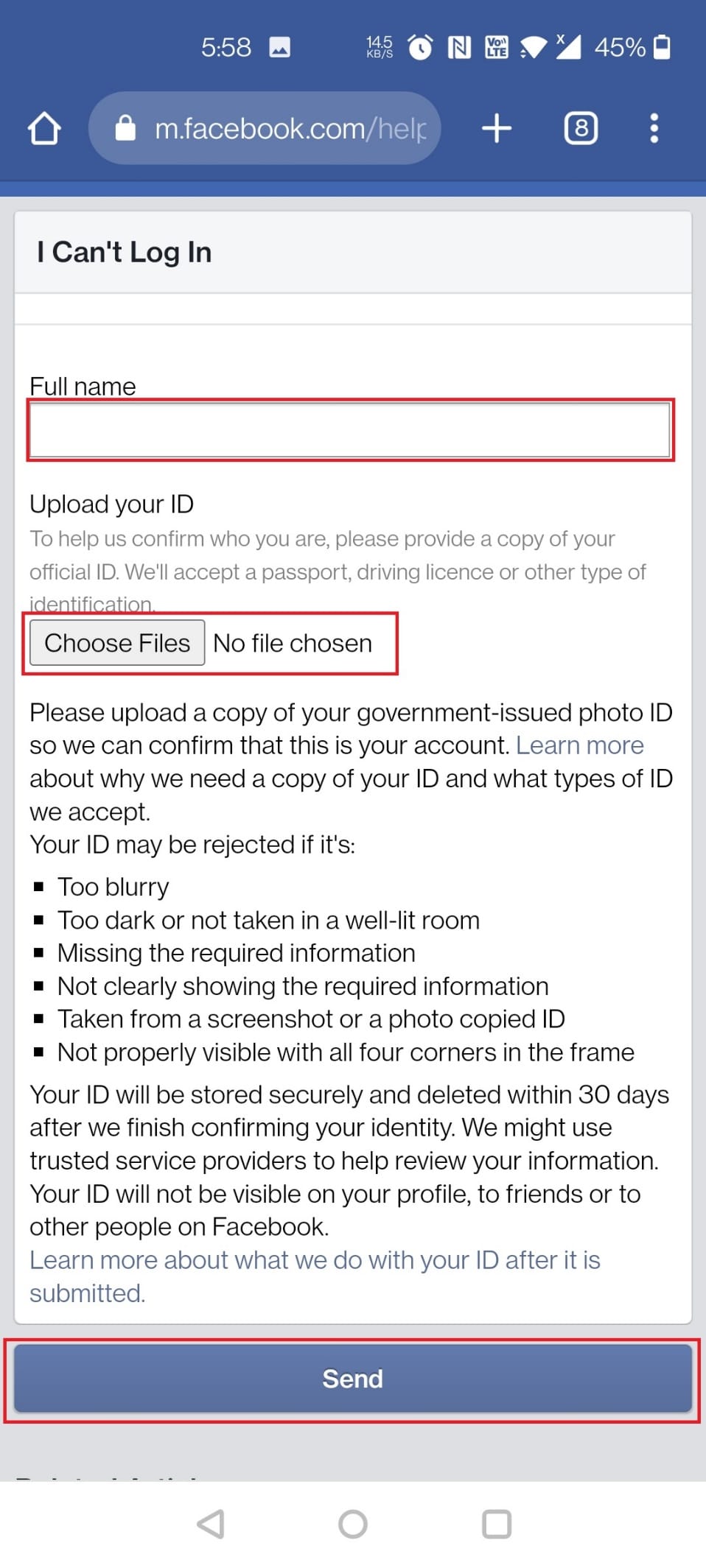
Innen en eller to virkedager vil du motta en e-post for å gjenopprette kontoen. Følg instruksjonene nevnt i e-posten for å gjenopprette kontoen din uten noen kode.
Hvorfor sender ikke Facebook deg en kode?
Hvis det registrerte telefonnummeret ditt ikke lenger er aktivt eller operatørplanen har utløpt, noe som resulterer i begrensninger på innkommende meldinger, kan det hende du ikke kan se koden Facebook sender på det nummeret via tekstmeldinger.
Hvordan kan du omgå 2-trinns bekreftelse på Facebook?
Du kan tilbakestille passordet for Facebook-kontoen din for å omgå 2-trinns bekreftelse på Facebook.
1. Besøk Facebook-kontogjenopprettingsside i nettleseren på skrivebordet.
2. Skriv inn e-postadressen eller mobilnummeret som er knyttet til kontoen din, og klikk på Søk.
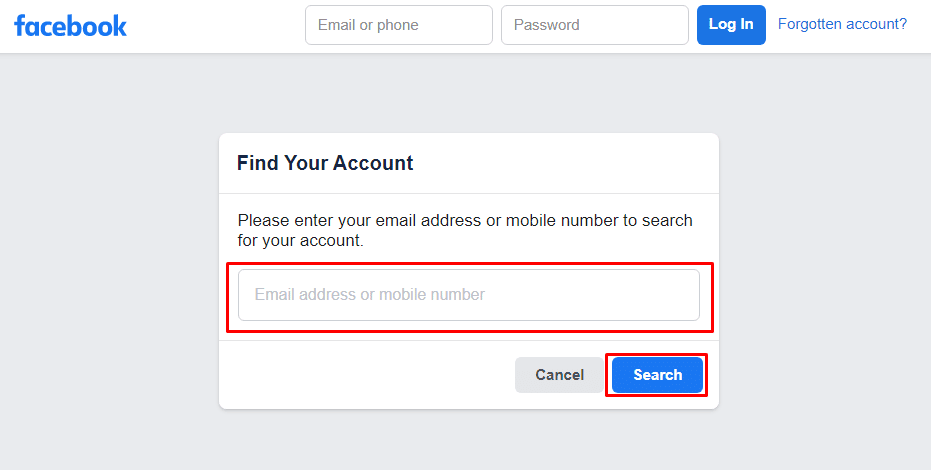
3. En liste over kontoer vises som samsvarer med søket ditt. Finn kontoen din og klikk på Dette er min konto fra den.
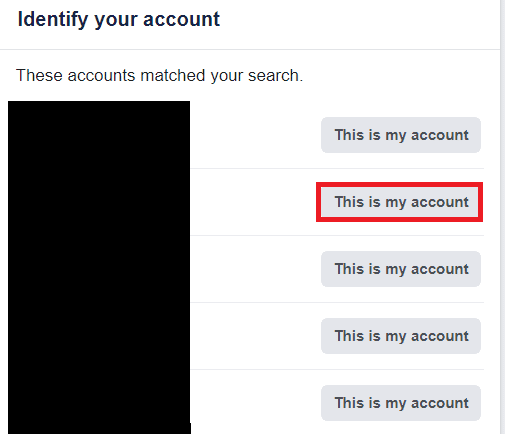
4. Velg en metode for å motta koden for å tilbakestille passordet og klikk på Fortsett.
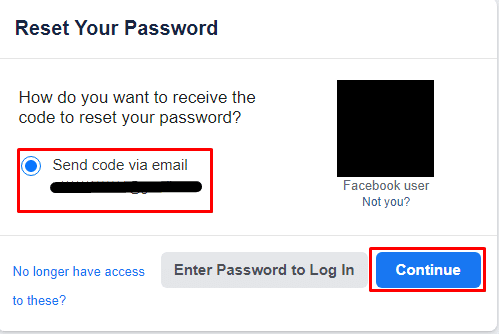
5. Skriv inn kode for å opprette et nytt passord og klikk på Fortsett.
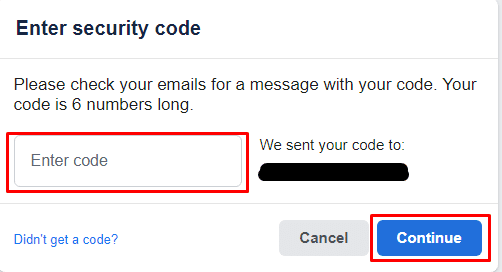
6. Skriv inn det nye passordet og klikk på Fortsett.
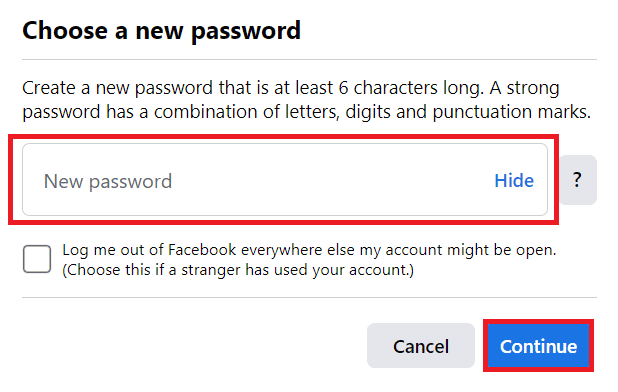
7. Velg Logg ut av andre enheter-feltet og klikk på Fortsett.
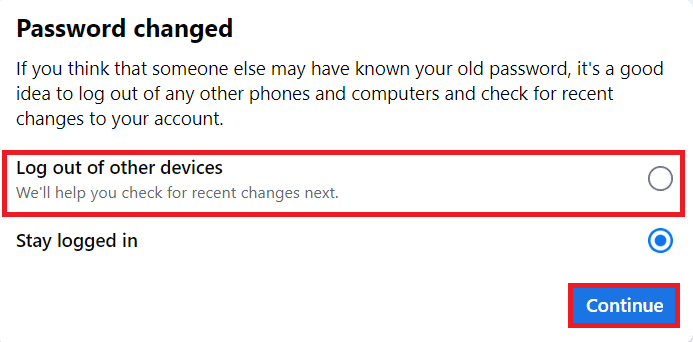
Hva om du mister telefonen med tofaktorautentisering?
Hvis du mistet telefonen og har tofaktorautentisering, er det ingen mening med det, for selv om du er logget ut av kontoen din, kan personen fortsatt logge på kontoen din fordi bekreftelseskoden sendes til telefonen din. Du kan umiddelbart låse sosiale kontoer og bankkontoer for å være sikret mot svindel eller andre brudd.
***
Vi håper at du lærte om hvordan du endrer telefonnummer på Facebook og gjenoppretter Facebook-passordet ditt uten kode. Ta gjerne kontakt med dine spørsmål og forslag via kommentarfeltet nedenfor. Fortell oss også hva du vil lære om neste gang.